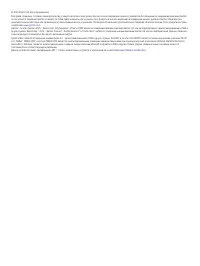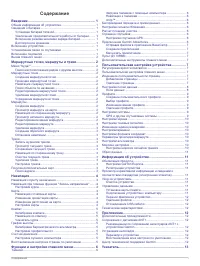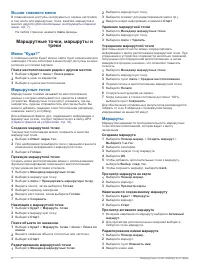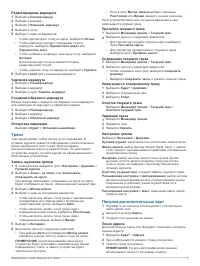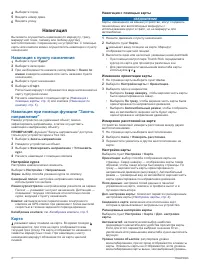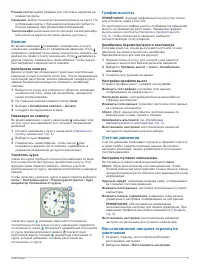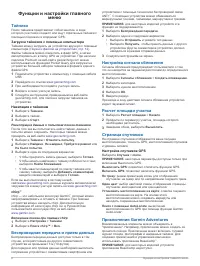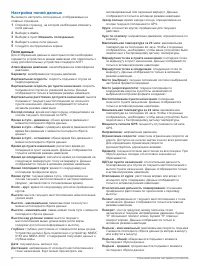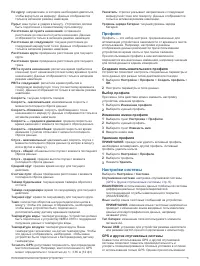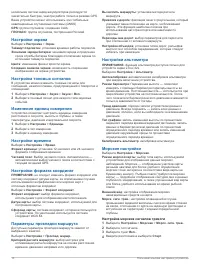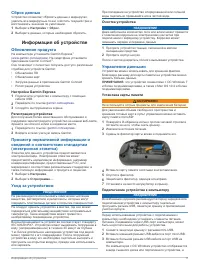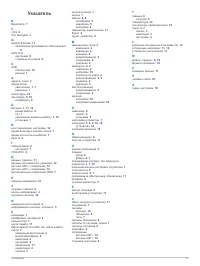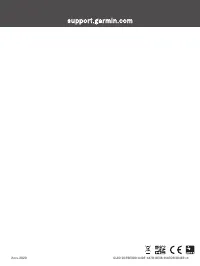Навигаторы Garmin eTrex 32X GPS - инструкция пользователя по применению, эксплуатации и установке на русском языке. Мы надеемся, она поможет вам решить возникшие у вас вопросы при эксплуатации техники.
Если остались вопросы, задайте их в комментариях после инструкции.
"Загружаем инструкцию", означает, что нужно подождать пока файл загрузится и можно будет его читать онлайн. Некоторые инструкции очень большие и время их появления зависит от вашей скорости интернета.
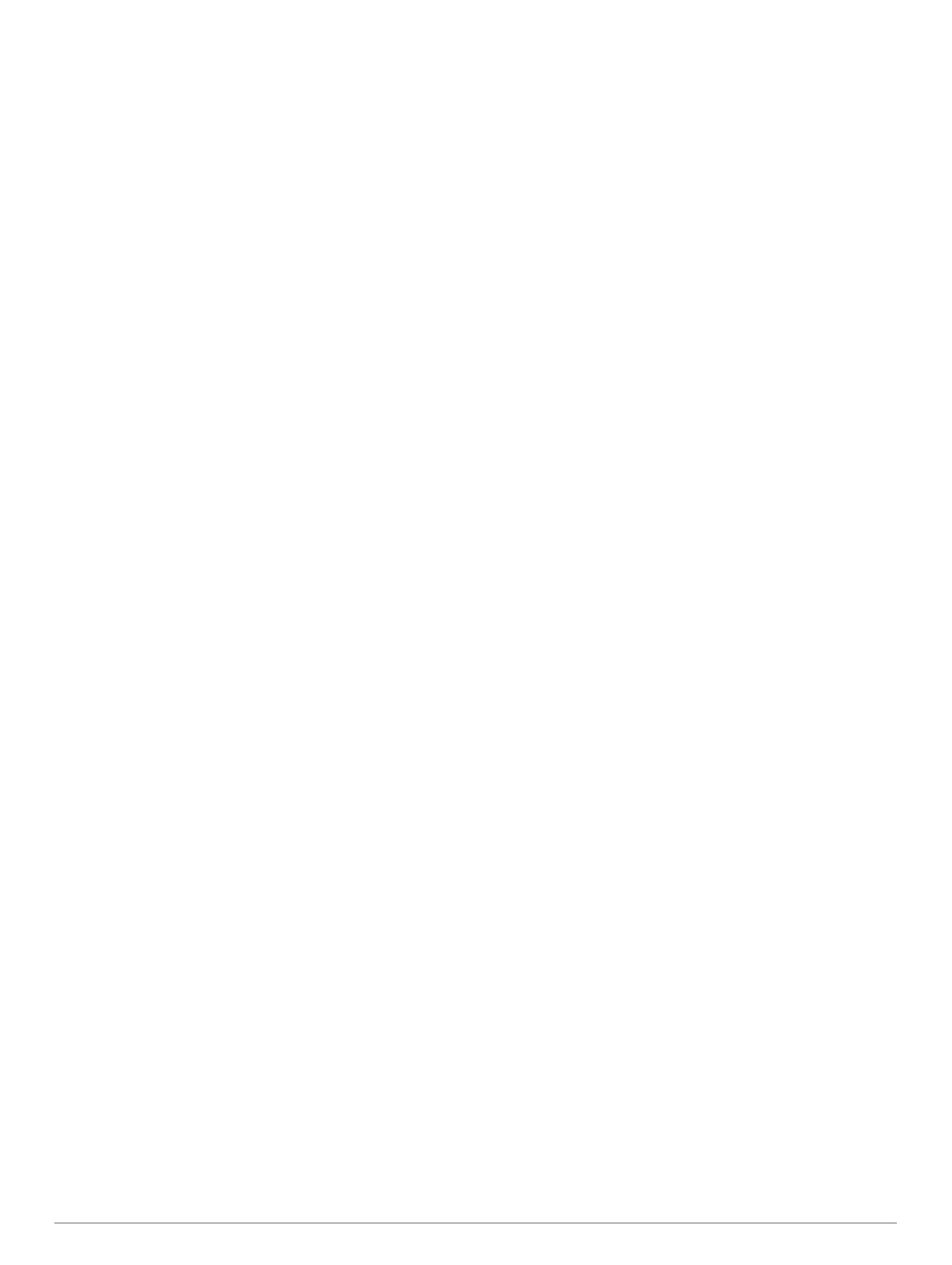
Вызов главного меню
В главном меню доступны инструменты и экраны настройки,
в том числе для маршрутных точек, занятий, маршрутов и
многого другого (
Дополнительные инструменты главного
).
На любой странице нажмите
menu
дважды.
Маршрутные точки, маршруты и
треки
Меню "Куда?"
С помощью кнопки Куда? можно найти пункт назначения для
навигации. Не все категории в меню Куда? доступны во всех
регионах и со всеми картами.
Поиск местоположения рядом с другим местом
1
Выберите
Куда?
>
menu
>
Поиск рядом
.
2
Выберите один из вариантов.
3
Выберите нужное местоположение.
Маршрутные точки
Маршрутными точками называются местоположения,
данные о которых записываются и хранятся в памяти
устройства. Маршрутные точки могут указывать, где вы
находитесь, куда вы отправляетесь или где вы были. Вы
можете добавить сведения о местоположении (например,
название, высоту и глубину).
Для добавления файла .gpx, содержащего информацию о
маршрутных точках, следует перенести его в папку GPX
).
Создание маршрутной точки
Текущее местоположение можно сохранить в качестве
маршрутной точки.
1
Выберите
Отмет. марш. тчк.
.
2
При необходимости выберите поле с данными и внесите
изменения в информацию о маршрутной точке.
3
Выберите
Готово
.
Проекция маршрутной точки
Создать новое местоположение можно с использованием
функции проецирования помеченного местоположения
путем указания расстояния и пеленга.
1
Выберите
Менеджер маршрутных точек
.
2
Выберите маршрутную точку.
3
Выберите
menu
>
Проецировать маршрутную точку
.
4
Введите пеленг, затем выберите
Готово
.
5
Выберите единицу измерения.
6
Введите расстояние, затем выберите
Готово
.
7
Выберите
Сохранить
.
Навигация к маршрутной точке
1
Выберите
Куда?
>
Маршрутн. точки
.
2
Выберите маршрутную точку.
3
Выберите
Старт
.
Поиск объекта по названию
1
Выберите
Куда?
>
Маршрутн. точки
>
menu
>
Поиск по
имени
.
2
Введите название объекта полностью или частично.
3
Выберите
Старт
.
Редактирование маршрутной точки
1
Выберите
Менеджер маршрутных точек
.
2
Выберите маршрутную точку.
3
Выберите элемент для редактирования (имя и пр.).
4
Введите новую информацию и нажмите
Старт
.
Удаление маршрутной точки
1
Выберите
Менеджер маршрутных точек
.
2
Выберите маршрутную точку.
3
Выберите
menu
>
Удалить
.
Усреднение маршрутной точки
Для повышения точности можно скорректировать
информацию о месте расположения маршрутной точки. При
усреднении в устройстве сохраняется несколько показаний,
полученных при определении местоположения, а затем
измеряется среднее значение, что позволяет повысить
точность.
1
Выберите
Менеджер маршрутных точек
.
2
Выберите маршрутную точку.
3
Выберите пункт
menu
>
Среднее местоположение
.
4
Переместитесь в местоположение маршрутной точки.
5
Выберите
Начало
.
6
Следуйте инструкциям на экране.
7
Когда значение в строке состояния достигнет 100%,
выберите пункт
Сохранить
.
Для обеспечения оптимальных результатов рекомендуется
собрать от 4 до 8 образцов с промежутком между
измерениями не менее 90 минут.
Маршруты
Маршрутом называется последовательность маршрутных
точек или местоположений, которая ведет к месту
назначения.
Создание маршрута
1
Выберите
Планир.маршр.
>
Создать маршрут
>
Выберите 1-ю тчк
.
2
Выберите категорию.
3
Выберите первую точку маршрута.
4
Выберите
ОК
.
5
Чтобы добавить дополнительные точки к маршруту,
выберите
Выбер. след. тчк
.
6
Чтобы сохранить маршрут, выберите
back
.
Просмотр маршрута на карте
1
Выберите
Планир.маршр.
.
2
Выберите маршрут.
3
Выберите
Просмотр карты
.
Навигация по сохраненному маршруту
1
Выберите
Куда?
>
Маршруты
.
2
Выберите маршрут.
3
Выберите
Старт
.
Просмотр активного маршрута
1
Во время навигации по маршруту выберите
Активный
маршрут
.
2
Для просмотра дополнительных сведений выберите
любую из точек маршрута.
Редактирование имени маршрута
1
Выберите
Планир.маршр.
.
2
Выберите маршрут.
3
Выберите пункт
Изменить имя
.
4
Введите новое имя.
2
Маршрутные точки, маршруты и треки
Характеристики
Остались вопросы?Не нашли свой ответ в руководстве или возникли другие проблемы? Задайте свой вопрос в форме ниже с подробным описанием вашей ситуации, чтобы другие люди и специалисты смогли дать на него ответ. Если вы знаете как решить проблему другого человека, пожалуйста, подскажите ему :)